13. BÖLÜM : Anlatımlı 3d Uygulamalar
- 1 SİLİNDİRLİ DÜZ PARÇA
- 2 FLANŞLI YATAK
- 3 ÇIKINTILI SİLİNDİRİK PARÇA
- 4 AÇILI DİRSEK
- 5 SİLİNDİRİK BASINÇ YAYI
- 6 KONİK BASINÇ YAYI
- 7 KAPI KOLU
- 8 MİL TAŞIYICISI
- 9 SALMASTRA KUTUSU
- 10 ÇEVİRME KOLU (Matkap İçin)
- 11 EĞRİ KOLLU KASNAK
- 12 ŞİŞE-1
- 13 ŞİŞE-2
- 14 ÇEVİRME ANAHTARI
- 15 ALTI KÖŞE BAŞLI CIVATA
- 16 ALTI KÖŞE SOMUN
- 17 V-KAYIŞ KASNAĞI
- 18 SABİT BİLYELİ YATAK (Rulman)
- 19 SİLİNDİRİK DÜZ DİŞLİ ÇARK
- 20 AYARLI YATAK
FLANŞLI YATAK
“FLANŞLI YATAK” ÇİZİMİ 1. TAVSİYE EDİLEN KOMUTLAR
Şekil 1’ de iki görünüşü verilmiş Flanşlı Yatak’ ın katı model resmini çizebilmek için tavsiye edilen komutların listesi aşağıya çıkarılmıştır:
♦ Çizgi (Line), Daire (Circle), Ekstrüzyon İle Katı Oluşturma (Extrude Boss/Base),
♦ Farklı Kaydet (Save As), Objeleri Buda (Trim), (Save), Ölçülendirme (Dımensıons)
♦ İlişkiler (Relatıons), Ekstrüzyon İle Kes (Extruded cut), Yeni (New).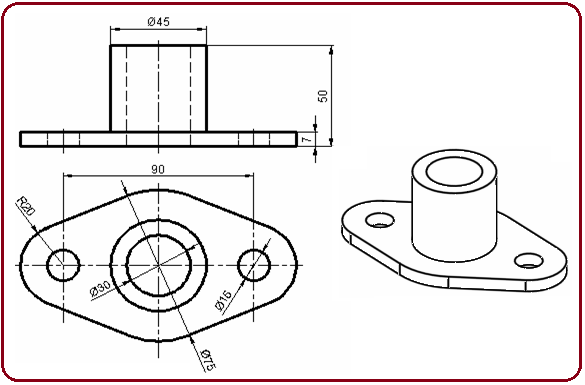
Şekil 1:Katı modeli çizilecek “Flenşli Yatak” resmi 2.ÇİZİME HAZIRLIK
Parçanın yapısı incelendiği zaman, uçlarında R20 mm yarıçapında yaylar, çapı Ø75 mm olan yaylar bulunan ve yüksekliği 7 mm olan taban kısmı, çapı Ø45 mm olan bir silindir ile çapları Ø15 ve Ø30 mm olan silindirik deliklerden oluştuğu görülmektedir. Bu çizimdeki amacımız teğet çizimleri geliştirerek yükseklik vermektir.
1. Yeni (New) düğmesine tıklanır. Yeni SolidWorks Belgesi (New SolidWorks Document) isimli diyalog kutusu görüntülenir. Bu diyalog kutusundaki Parça (Part) düğmesine tıklanır. Tamam (OK) düğmesine tıklandığında diyalog kutusu kapanır ve yeni çizim dosyası açılır.
düğmesine tıklanır. Yeni SolidWorks Belgesi (New SolidWorks Document) isimli diyalog kutusu görüntülenir. Bu diyalog kutusundaki Parça (Part) düğmesine tıklanır. Tamam (OK) düğmesine tıklandığında diyalog kutusu kapanır ve yeni çizim dosyası açılır.
2. Kalıcı olması için Farklı Kaydet (Save As) komutuyla DİK YATAK ismi verilerek sabit diske (HD) kaydedilir.
3. Ölçülendirme (Dimension) ayarları yapılır ve Kaydet (Save) düğmesine tıklanarak ayarlar DİK YATAK dosyasına kaydedilir. 3.TABAN (Base) KISMIN ÇİZİLMESİ
Taban kısmını çizebilmek için aşağıdaki işlem sırası uygulanır:
1. Dairesel ve yaylı kısımlar üst görünüşte olduğundan çizim düzlemi için Unsur Tasarım Ağacın’ dan Üst Düzlem (Top Plane) seçilir. Buna Dik (Normal To) düğmesine tıklanarak tam karşımıza alınır.
düğmesine tıklanarak tam karşımıza alınır.
2. Yatay ve düşey eksenleri çizmek için Çizim (Sketch) araç çubuğu üzerindeki Merkez Çizgisi (Centerline) düğmesine tıklanır ve bir yatay üç dikey eksen çizilir.
3. Dikey eksenler arasındaki ölçülendirmeyi yapmak için Çizim araç çubuğu üzerindeki Akıllı Ölçülendirme (Smart Dimension) komutu kullanılır. İşaretleyici dikey eksenler üzerine sırayla tıklanarak ölçülendirilir ve ölçüler 45 mm olarak değiştirilir (Şekil 2). Daha sonra istenilirse ölçülendirmeler silinebilir.
komutu kullanılır. İşaretleyici dikey eksenler üzerine sırayla tıklanarak ölçülendirilir ve ölçüler 45 mm olarak değiştirilir (Şekil 2). Daha sonra istenilirse ölçülendirmeler silinebilir. 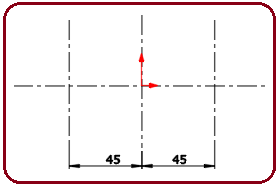
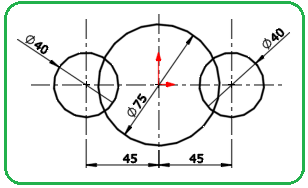
Şekil 2: Eksen çizgileri Şekil 3:Daire çizimleri 4. Daire (Circle) komutuyla R20 yarıçapındaki yaylar ile çapı Ø75 olan yaylar tam daire olarak çizilirler (Şekil 3).
komutuyla R20 yarıçapındaki yaylar ile çapı Ø75 olan yaylar tam daire olarak çizilirler (Şekil 3).
5. Hızlı Yakalama araç çubuğu ekrana yerleştirilir (Şekil 4).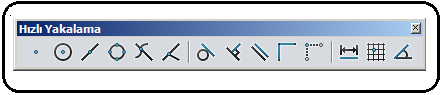
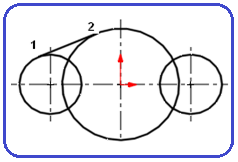
Şekil 4:”Hızlı Yakalama” araç çubuğu Şekil 5:Teğet doğru 6. Teğet doğruları çizmek için:
♦ Çizgi (Line) komutu çalıştırılır.
♦ Hızlı Yakalama (Quick Snaps) araç çubuğu üzerindeki Teğet Yakalama (Tangent) düğmesine tıklanır.
düğmesine tıklanır.
♦ Birinci daire üzerinde teğet geçecek yere yakın bir yere tıklanır (1).
♦ Tekrar Hızlı Yakalama araç çubuğu üzerindeki Teğet Yakalama düğmesine tıklanır.
düğmesine tıklanır.
♦ İkinci daire üzerinde teğet geçecek yere yakın bir yer tıklanır (2) ve teğet doğru çizilir (Şekil 5). Aynı yöntem kullanılarak diğer teğet doğrular çizilir (Şekil 6).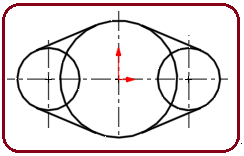
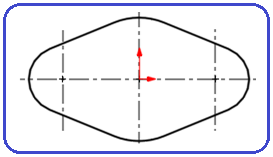
Şekil 6:Teğet doğrular Şekil 7:Budama sonucu 7. Fazla kısımları budamak için:
♦ Çizim (Sketch) araç çubuğu üzerindeki Objeleri Buda (Trim) düğmesine tıklanır ve Budama simli özellik yöneticisi görüntülenir.
düğmesine tıklanır ve Budama simli özellik yöneticisi görüntülenir.
♦ En yakına kırp (Trim to closest) seçeneği seçilir.
seçeneği seçilir.
♦ İşaretleyici şekil değiştirir. İşaretleyici budanacak kısmın üzerine getirilir ve tıklanır. İşlem sonunda sadece sınır objeleri kalır (Şekil 7).
Not: Objelerin birleşme yerlerinde gözle görülemeyen çok küçük artıklar kalabilir. Bu gibi durumlarda o kısmın büyütülmesi gerekir. Bunun için Görünüm (View) araç çubuğu üzerindeki Alana Yakınlaştır (Zoom to Area) düğmesine tıklanır ve büyütülecek kısım kutu içine alınır.
düğmesine tıklanır ve büyütülecek kısım kutu içine alınır.
8. Unsurlar (Features) araç çubuğu üzerindeki Ekstrüzyon İle Katı Oluşturma (Extruded Boss/ Base) düğmesine tıklanır. Ekran izometrik konuma geçer ve bir ön izleme meydana gelir.
düğmesine tıklanır. Ekran izometrik konuma geçer ve bir ön izleme meydana gelir.
9. Yükseklik - Ekstrüzyon (Extrude Boss/Base) özellik yöneticisi ekranın sol tarafında görüntülenir. Son Koşulu (End Condition) kısmından Kör (Blind), Derinlik (Depth) kısmına 7 mm yazılır.
kısmına 7 mm yazılır.
10. Tamam (OK) düğmesine tıklandığında katı modelin taban kısmı oluşturulur (Şekil 8).
düğmesine tıklandığında katı modelin taban kısmı oluşturulur (Şekil 8). 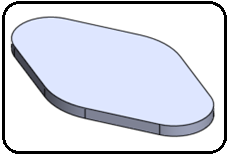
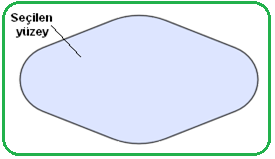
Şekil 8: Taban (Base) kısmı Şekil 9: Seçilmiş yüzey
4.ÇAPI Ø45 mm SİLİNDİRİN OLUŞTURULMASI
Çapı 45 mm olan silindirin ilave edilmesi için:
1. İlave silindiri oluşturmak için taban kısmın üst yüzeyi tıklanarak seçilir. Seçilen yüzey renk değiştirir. Taban kısmına Base denilmektedir.
2. Standart Görünümler (Standard Views) araç çubuğu üzerindeki Buna Dik (Normal To) düğmesine tıklanarak seçilen yüzey karşımıza alınır (Şekil 9).
düğmesine tıklanarak seçilen yüzey karşımıza alınır (Şekil 9).
3. Seçilmiş yüzeyin üzerine silindirin tabanı için Daire (Circle) komutu aktif yapılır ve işaretleyici ortadaki yayın üzerine getirildiğinde yayın merkezine bir işaret konulur. Bu işaret dairenin merkezi olarak tıklanır. Bir taslak daire çizilir. Akıllı Ölçülendirme (Smart Dimension)
komutu aktif yapılır ve işaretleyici ortadaki yayın üzerine getirildiğinde yayın merkezine bir işaret konulur. Bu işaret dairenin merkezi olarak tıklanır. Bir taslak daire çizilir. Akıllı Ölçülendirme (Smart Dimension)  komutu kullanılarak ölçülendirilir (Şekil 10).
komutu kullanılarak ölçülendirilir (Şekil 10). 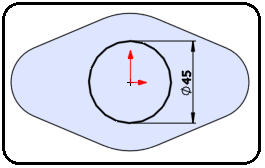

Şekil 10:Silindirin taban dairesi Şekil 11:İzometrik konum 4.Standart Görünümler (Standard Views) araç çubuğu üzerindeki İzometrik (Isometric) düğmesine tıklanarak ekran izometrik konuma getirilir (Şekil 11).
düğmesine tıklanarak ekran izometrik konuma getirilir (Şekil 11).
5. Unsurlar (Features) araç çubuğu üzerindeki Ekstrüzyon İle Katı Oluşturma (Extruded Boss/ Base) komutu çalıştırılır ve daire seçilir.
komutu çalıştırılır ve daire seçilir.
6. Ekranın sol tarafında görüntülenen Yükseklik- Ekstrüzyon (Extrude Boss/Base) isimli özellik yöneticisindeki Son Koşul (End Condition) kısmından Kör (Blind) seçilir ve Derinlik (Depth) kısmına 43 mm yazılır.
kısmına 43 mm yazılır.
7. Tamam (OK) düğmesine tıklandığında ilave silindir oluşturulur (Şekil 12).
düğmesine tıklandığında ilave silindir oluşturulur (Şekil 12). 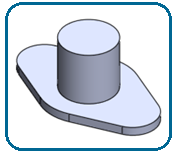
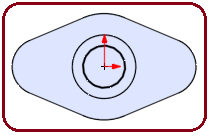
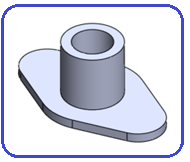
Şekil 12:İlave silindir Şekil 13:Daire çizimi Şekil 14:Delik 5.ÇAPI 30 mm OLAN BÜYÜK DELİĞİN OLUŞTURULMASI
Deliği oluşturmak için aşağıdaki sıra takip edilir:
1. İlave silindirin üst tarafındaki yüzeyi üzerine tıklanır ve Buna Dik (Normal To) düğmesine tıklanarak seçilen yüzey tam karşımıza alınır.
düğmesine tıklanarak seçilen yüzey tam karşımıza alınır.
2. Seçilmiş yüzeyin üzerine çapı 30 mm olan bir daire çizmek için Daire (Circle) komutuna girilir ve işaretleyici çıkıntı silindirin dairesi üzerine getirildiğinde dairenin merkezine bir işaret konulur. Bu işaret delik için çizilecek dairenin merkezi olarak seçilir ve çapı 30 mm olan bir daire çizilir (Şekil 13).
3. Unsurlar (Features) araç çubuğu üzerindeki Ekstrüzyon İle Kes (Extruded Cut) komut düğmesi aktif yapılır ve daire seçilir.
4. Ekranın sol tarafında görüntülenen Kes-Ekstrüzyon (Cut-Extrude) isimli özellik yöneticisindeki Son Koşulu (End Condition) kısmından Tümünden (Through All) seçilir ve derinlik mesafesi girmeye gerek kalmaz.
5. Tamam (OK) düğmesine tıklandığında boydan boya silindirik delik oluşturulur (Şekil 14). 6.ÇAPI 15 mm OLAN DELİKLERİN OLUŞTURULMASI
düğmesine tıklandığında boydan boya silindirik delik oluşturulur (Şekil 14). 6.ÇAPI 15 mm OLAN DELİKLERİN OLUŞTURULMASI
Delikleri oluşturmak için aşağıdaki sıra takip edilir:
1. Parçanın taban kısmının üst yüzeyi seçilir. Buna Dik (Normal To) düğmesine tıklanmadan da çizim yapılabilir.
düğmesine tıklanmadan da çizim yapılabilir.
2. Daire (Circle) komutu aktif yapılır. İşaretleyici uçlardaki yayların üzerine getirildiğinde yayların merkezine bir işaret konulur. Bu işaret delik için çizilecek dairenin merkezi olarak seçilir ve çapı 15 mm olan bir daire çizilir (Şekil 15).
komutu aktif yapılır. İşaretleyici uçlardaki yayların üzerine getirildiğinde yayların merkezine bir işaret konulur. Bu işaret delik için çizilecek dairenin merkezi olarak seçilir ve çapı 15 mm olan bir daire çizilir (Şekil 15).
3. Ekstrüzyon İle Kes (Extruded Cut) komut düğmesi aktif yapılır ve daireler otomatik seçilir.
4. Ekranın sol tarafında görüntülenen Kes-Ekstrüzyon (Cut-Extrude) isimli özellik yöneticisindeki Son Koşulu (End Condition) kısmından Tümünden (Through All) seçilir ve derinlik mesafesi girmeye gerek kalmaz.
5. Tamam (OK) düğmesine tıklandığında silindirik küçük delikler oluşturulur ve parçanın çizimi tamamlanır (Şekil 16).
düğmesine tıklandığında silindirik küçük delikler oluşturulur ve parçanın çizimi tamamlanır (Şekil 16). 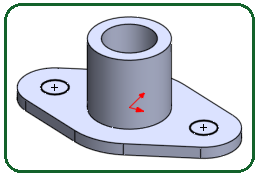
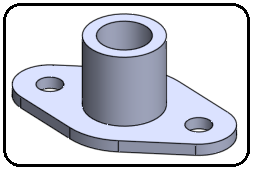
Şekil 15:Küçük daireler Şekil 16:Parçanın bitmiş durumu Not: SolidWorks programında, parçaların önce taban (Base) kısımları oluşturulur. Daha sonra ilaveler (Boss) taban kısmın seçilen yüzeyleri üzerinde oluşturulurlar.
Not: Parçaların tel kafes şeklinde görünmesi için Görünüm (View) araç çubuğu üzerindeki Arka Kenarları Gizle (Hidden Lines Removed) komut düğmesine tıklanır.
komut düğmesine tıklanır.
Şekil 1’ de iki görünüşü verilmiş Flanşlı Yatak’ ın katı model resmini çizebilmek için tavsiye edilen komutların listesi aşağıya çıkarılmıştır:
♦ Çizgi (Line), Daire (Circle), Ekstrüzyon İle Katı Oluşturma (Extrude Boss/Base),
♦ Farklı Kaydet (Save As), Objeleri Buda (Trim), (Save), Ölçülendirme (Dımensıons)
♦ İlişkiler (Relatıons), Ekstrüzyon İle Kes (Extruded cut), Yeni (New).
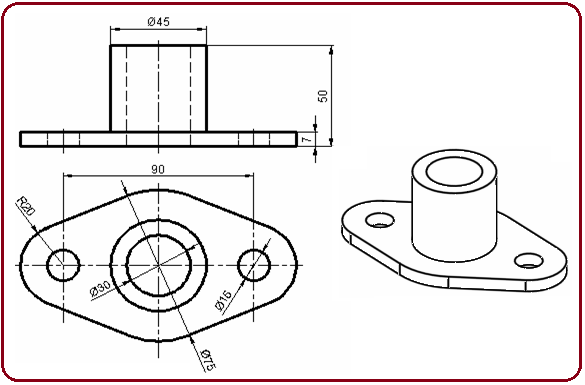
Şekil 1:Katı modeli çizilecek “Flenşli Yatak” resmi 2.ÇİZİME HAZIRLIK
Parçanın yapısı incelendiği zaman, uçlarında R20 mm yarıçapında yaylar, çapı Ø75 mm olan yaylar bulunan ve yüksekliği 7 mm olan taban kısmı, çapı Ø45 mm olan bir silindir ile çapları Ø15 ve Ø30 mm olan silindirik deliklerden oluştuğu görülmektedir. Bu çizimdeki amacımız teğet çizimleri geliştirerek yükseklik vermektir.
1. Yeni (New)
 düğmesine tıklanır. Yeni SolidWorks Belgesi (New SolidWorks Document) isimli diyalog kutusu görüntülenir. Bu diyalog kutusundaki Parça (Part) düğmesine tıklanır. Tamam (OK) düğmesine tıklandığında diyalog kutusu kapanır ve yeni çizim dosyası açılır.
düğmesine tıklanır. Yeni SolidWorks Belgesi (New SolidWorks Document) isimli diyalog kutusu görüntülenir. Bu diyalog kutusundaki Parça (Part) düğmesine tıklanır. Tamam (OK) düğmesine tıklandığında diyalog kutusu kapanır ve yeni çizim dosyası açılır.2. Kalıcı olması için Farklı Kaydet (Save As) komutuyla DİK YATAK ismi verilerek sabit diske (HD) kaydedilir.
3. Ölçülendirme (Dimension) ayarları yapılır ve Kaydet (Save) düğmesine tıklanarak ayarlar DİK YATAK dosyasına kaydedilir. 3.TABAN (Base) KISMIN ÇİZİLMESİ
Taban kısmını çizebilmek için aşağıdaki işlem sırası uygulanır:
1. Dairesel ve yaylı kısımlar üst görünüşte olduğundan çizim düzlemi için Unsur Tasarım Ağacın’ dan Üst Düzlem (Top Plane) seçilir. Buna Dik (Normal To)
 düğmesine tıklanarak tam karşımıza alınır.
düğmesine tıklanarak tam karşımıza alınır.2. Yatay ve düşey eksenleri çizmek için Çizim (Sketch) araç çubuğu üzerindeki Merkez Çizgisi (Centerline) düğmesine tıklanır ve bir yatay üç dikey eksen çizilir.
3. Dikey eksenler arasındaki ölçülendirmeyi yapmak için Çizim araç çubuğu üzerindeki Akıllı Ölçülendirme (Smart Dimension)
 komutu kullanılır. İşaretleyici dikey eksenler üzerine sırayla tıklanarak ölçülendirilir ve ölçüler 45 mm olarak değiştirilir (Şekil 2). Daha sonra istenilirse ölçülendirmeler silinebilir.
komutu kullanılır. İşaretleyici dikey eksenler üzerine sırayla tıklanarak ölçülendirilir ve ölçüler 45 mm olarak değiştirilir (Şekil 2). Daha sonra istenilirse ölçülendirmeler silinebilir. 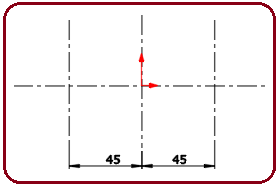
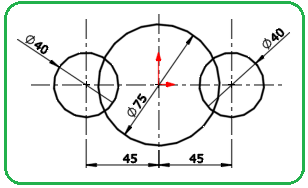
Şekil 2: Eksen çizgileri Şekil 3:Daire çizimleri 4. Daire (Circle)
 komutuyla R20 yarıçapındaki yaylar ile çapı Ø75 olan yaylar tam daire olarak çizilirler (Şekil 3).
komutuyla R20 yarıçapındaki yaylar ile çapı Ø75 olan yaylar tam daire olarak çizilirler (Şekil 3).5. Hızlı Yakalama araç çubuğu ekrana yerleştirilir (Şekil 4).
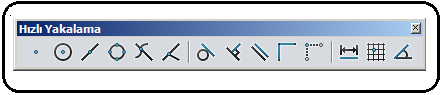
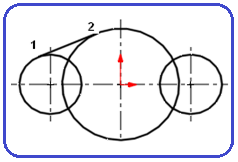
Şekil 4:”Hızlı Yakalama” araç çubuğu Şekil 5:Teğet doğru 6. Teğet doğruları çizmek için:
♦ Çizgi (Line) komutu çalıştırılır.
♦ Hızlı Yakalama (Quick Snaps) araç çubuğu üzerindeki Teğet Yakalama (Tangent)
 düğmesine tıklanır.
düğmesine tıklanır.♦ Birinci daire üzerinde teğet geçecek yere yakın bir yere tıklanır (1).
♦ Tekrar Hızlı Yakalama araç çubuğu üzerindeki Teğet Yakalama
 düğmesine tıklanır.
düğmesine tıklanır.♦ İkinci daire üzerinde teğet geçecek yere yakın bir yer tıklanır (2) ve teğet doğru çizilir (Şekil 5). Aynı yöntem kullanılarak diğer teğet doğrular çizilir (Şekil 6).
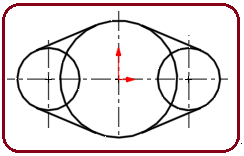
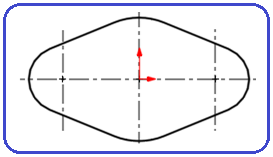
Şekil 6:Teğet doğrular Şekil 7:Budama sonucu 7. Fazla kısımları budamak için:
♦ Çizim (Sketch) araç çubuğu üzerindeki Objeleri Buda (Trim)
 düğmesine tıklanır ve Budama simli özellik yöneticisi görüntülenir.
düğmesine tıklanır ve Budama simli özellik yöneticisi görüntülenir.♦ En yakına kırp (Trim to closest)
 seçeneği seçilir.
seçeneği seçilir.♦ İşaretleyici şekil değiştirir. İşaretleyici budanacak kısmın üzerine getirilir ve tıklanır. İşlem sonunda sadece sınır objeleri kalır (Şekil 7).
Not: Objelerin birleşme yerlerinde gözle görülemeyen çok küçük artıklar kalabilir. Bu gibi durumlarda o kısmın büyütülmesi gerekir. Bunun için Görünüm (View) araç çubuğu üzerindeki Alana Yakınlaştır (Zoom to Area)
 düğmesine tıklanır ve büyütülecek kısım kutu içine alınır.
düğmesine tıklanır ve büyütülecek kısım kutu içine alınır.8. Unsurlar (Features) araç çubuğu üzerindeki Ekstrüzyon İle Katı Oluşturma (Extruded Boss/ Base)
 düğmesine tıklanır. Ekran izometrik konuma geçer ve bir ön izleme meydana gelir.
düğmesine tıklanır. Ekran izometrik konuma geçer ve bir ön izleme meydana gelir. 9. Yükseklik - Ekstrüzyon (Extrude Boss/Base) özellik yöneticisi ekranın sol tarafında görüntülenir. Son Koşulu (End Condition) kısmından Kör (Blind), Derinlik (Depth)
 kısmına 7 mm yazılır.
kısmına 7 mm yazılır.10. Tamam (OK)
 düğmesine tıklandığında katı modelin taban kısmı oluşturulur (Şekil 8).
düğmesine tıklandığında katı modelin taban kısmı oluşturulur (Şekil 8). 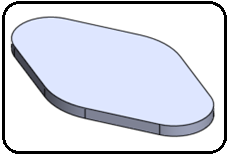
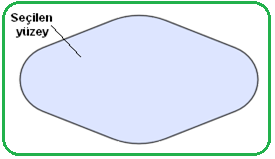
Şekil 8: Taban (Base) kısmı Şekil 9: Seçilmiş yüzey
4.ÇAPI Ø45 mm SİLİNDİRİN OLUŞTURULMASI
Çapı 45 mm olan silindirin ilave edilmesi için:
1. İlave silindiri oluşturmak için taban kısmın üst yüzeyi tıklanarak seçilir. Seçilen yüzey renk değiştirir. Taban kısmına Base denilmektedir.
2. Standart Görünümler (Standard Views) araç çubuğu üzerindeki Buna Dik (Normal To)
 düğmesine tıklanarak seçilen yüzey karşımıza alınır (Şekil 9).
düğmesine tıklanarak seçilen yüzey karşımıza alınır (Şekil 9).3. Seçilmiş yüzeyin üzerine silindirin tabanı için Daire (Circle)
 komutu aktif yapılır ve işaretleyici ortadaki yayın üzerine getirildiğinde yayın merkezine bir işaret konulur. Bu işaret dairenin merkezi olarak tıklanır. Bir taslak daire çizilir. Akıllı Ölçülendirme (Smart Dimension)
komutu aktif yapılır ve işaretleyici ortadaki yayın üzerine getirildiğinde yayın merkezine bir işaret konulur. Bu işaret dairenin merkezi olarak tıklanır. Bir taslak daire çizilir. Akıllı Ölçülendirme (Smart Dimension)  komutu kullanılarak ölçülendirilir (Şekil 10).
komutu kullanılarak ölçülendirilir (Şekil 10). 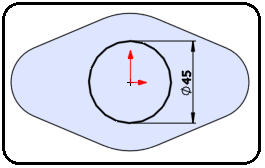

Şekil 10:Silindirin taban dairesi Şekil 11:İzometrik konum 4.Standart Görünümler (Standard Views) araç çubuğu üzerindeki İzometrik (Isometric)
 düğmesine tıklanarak ekran izometrik konuma getirilir (Şekil 11).
düğmesine tıklanarak ekran izometrik konuma getirilir (Şekil 11).5. Unsurlar (Features) araç çubuğu üzerindeki Ekstrüzyon İle Katı Oluşturma (Extruded Boss/ Base)
 komutu çalıştırılır ve daire seçilir.
komutu çalıştırılır ve daire seçilir.6. Ekranın sol tarafında görüntülenen Yükseklik- Ekstrüzyon (Extrude Boss/Base) isimli özellik yöneticisindeki Son Koşul (End Condition) kısmından Kör (Blind) seçilir ve Derinlik (Depth)
 kısmına 43 mm yazılır.
kısmına 43 mm yazılır. 7. Tamam (OK)
 düğmesine tıklandığında ilave silindir oluşturulur (Şekil 12).
düğmesine tıklandığında ilave silindir oluşturulur (Şekil 12). 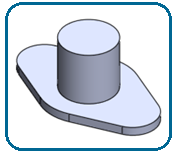
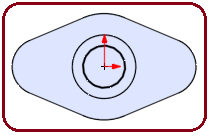
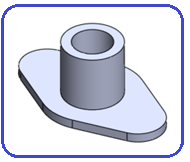
Şekil 12:İlave silindir Şekil 13:Daire çizimi Şekil 14:Delik 5.ÇAPI 30 mm OLAN BÜYÜK DELİĞİN OLUŞTURULMASI
Deliği oluşturmak için aşağıdaki sıra takip edilir:
1. İlave silindirin üst tarafındaki yüzeyi üzerine tıklanır ve Buna Dik (Normal To)
 düğmesine tıklanarak seçilen yüzey tam karşımıza alınır.
düğmesine tıklanarak seçilen yüzey tam karşımıza alınır. 2. Seçilmiş yüzeyin üzerine çapı 30 mm olan bir daire çizmek için Daire (Circle) komutuna girilir ve işaretleyici çıkıntı silindirin dairesi üzerine getirildiğinde dairenin merkezine bir işaret konulur. Bu işaret delik için çizilecek dairenin merkezi olarak seçilir ve çapı 30 mm olan bir daire çizilir (Şekil 13).
3. Unsurlar (Features) araç çubuğu üzerindeki Ekstrüzyon İle Kes (Extruded Cut) komut düğmesi aktif yapılır ve daire seçilir.
4. Ekranın sol tarafında görüntülenen Kes-Ekstrüzyon (Cut-Extrude) isimli özellik yöneticisindeki Son Koşulu (End Condition) kısmından Tümünden (Through All) seçilir ve derinlik mesafesi girmeye gerek kalmaz.
5. Tamam (OK)
 düğmesine tıklandığında boydan boya silindirik delik oluşturulur (Şekil 14). 6.ÇAPI 15 mm OLAN DELİKLERİN OLUŞTURULMASI
düğmesine tıklandığında boydan boya silindirik delik oluşturulur (Şekil 14). 6.ÇAPI 15 mm OLAN DELİKLERİN OLUŞTURULMASIDelikleri oluşturmak için aşağıdaki sıra takip edilir:
1. Parçanın taban kısmının üst yüzeyi seçilir. Buna Dik (Normal To)
 düğmesine tıklanmadan da çizim yapılabilir.
düğmesine tıklanmadan da çizim yapılabilir. 2. Daire (Circle)
 komutu aktif yapılır. İşaretleyici uçlardaki yayların üzerine getirildiğinde yayların merkezine bir işaret konulur. Bu işaret delik için çizilecek dairenin merkezi olarak seçilir ve çapı 15 mm olan bir daire çizilir (Şekil 15).
komutu aktif yapılır. İşaretleyici uçlardaki yayların üzerine getirildiğinde yayların merkezine bir işaret konulur. Bu işaret delik için çizilecek dairenin merkezi olarak seçilir ve çapı 15 mm olan bir daire çizilir (Şekil 15).3. Ekstrüzyon İle Kes (Extruded Cut) komut düğmesi aktif yapılır ve daireler otomatik seçilir.
4. Ekranın sol tarafında görüntülenen Kes-Ekstrüzyon (Cut-Extrude) isimli özellik yöneticisindeki Son Koşulu (End Condition) kısmından Tümünden (Through All) seçilir ve derinlik mesafesi girmeye gerek kalmaz.
5. Tamam (OK)
 düğmesine tıklandığında silindirik küçük delikler oluşturulur ve parçanın çizimi tamamlanır (Şekil 16).
düğmesine tıklandığında silindirik küçük delikler oluşturulur ve parçanın çizimi tamamlanır (Şekil 16). 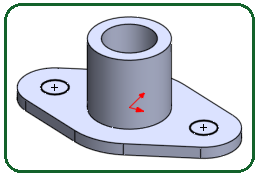
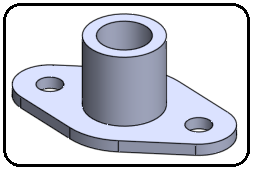
Şekil 15:Küçük daireler Şekil 16:Parçanın bitmiş durumu Not: SolidWorks programında, parçaların önce taban (Base) kısımları oluşturulur. Daha sonra ilaveler (Boss) taban kısmın seçilen yüzeyleri üzerinde oluşturulurlar.
Not: Parçaların tel kafes şeklinde görünmesi için Görünüm (View) araç çubuğu üzerindeki Arka Kenarları Gizle (Hidden Lines Removed)
 komut düğmesine tıklanır.
komut düğmesine tıklanır.



